怎么给PDF文件自定义盖图章
- 来源: 金舟软件
- 作者:Kylin
- 时间:2025-03-06 18:05:18
有时在工作中遇到一些电子版的通知文件需要我们盖章,那我们怎么才能将我们的图章快速盖在PDF文件中呢?在金舟PDF编辑器中就可以非常便捷地完成这项工作!
推荐理由:金舟PDF编辑器是一款支持完成PDF编辑、阅读、盖图章、批注、绘图标注、添加照片、编辑文本、填写表单、签署合同的软件,使用金舟PDF编辑器,可以给你带来全新的工作体验。
操作介绍如下:
步骤一,首先在电脑上运行我们的金舟PDF编辑器,之后点击首页上的“打开PDF文件”选择上传我们需要盖图章的文件。
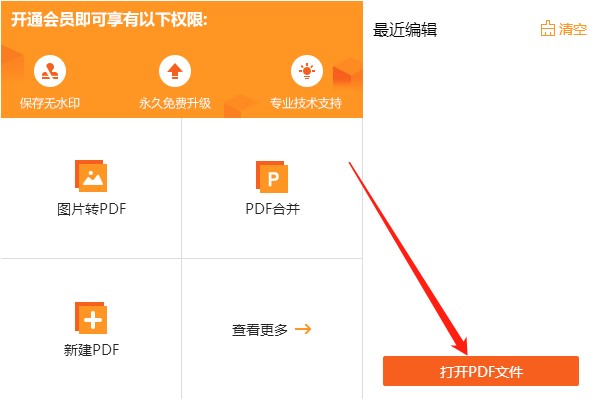
步骤二,进入编辑页面后,单击软件界面菜单栏上方的“图章”。
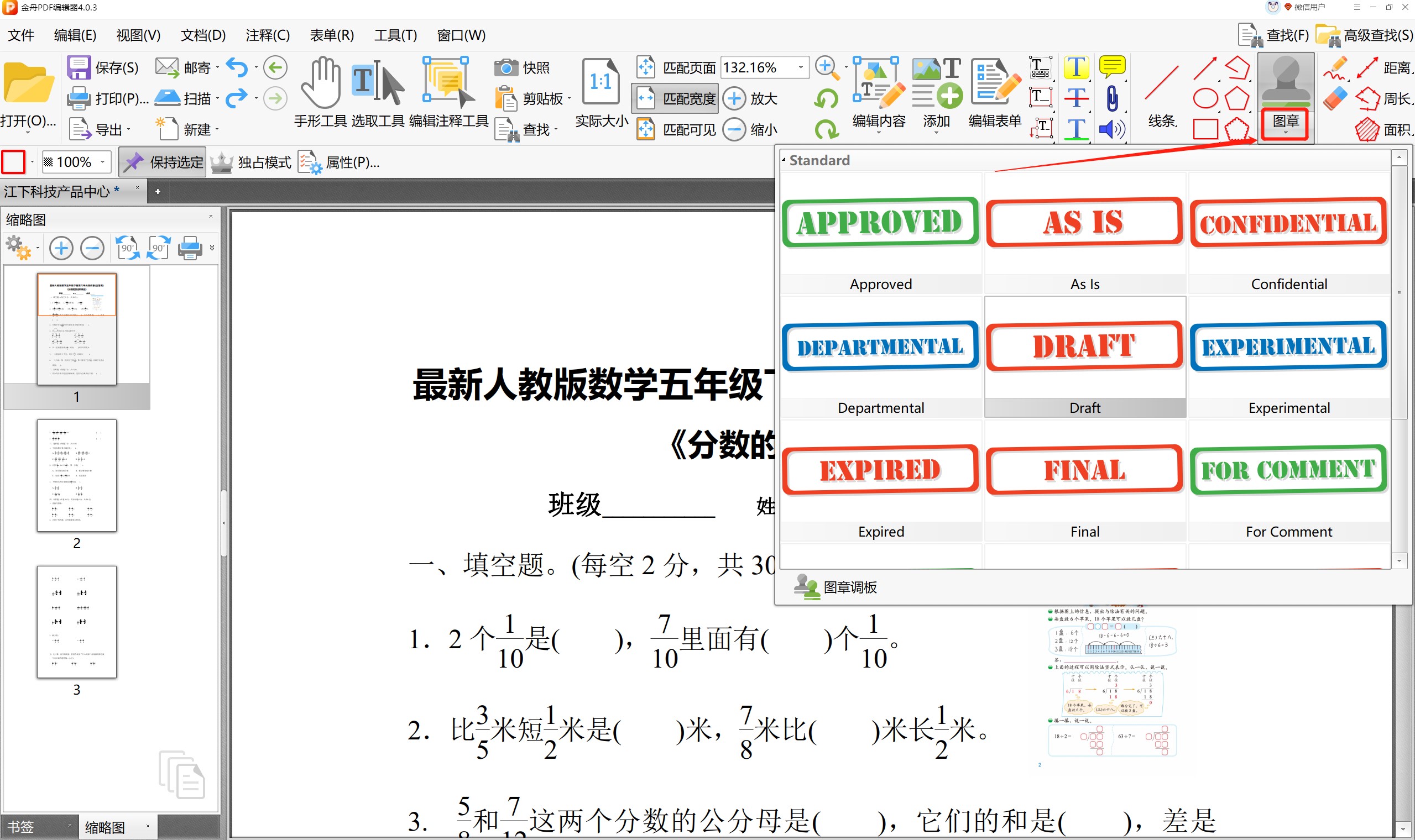
步骤三,再单击选中下方的“图章调板”。
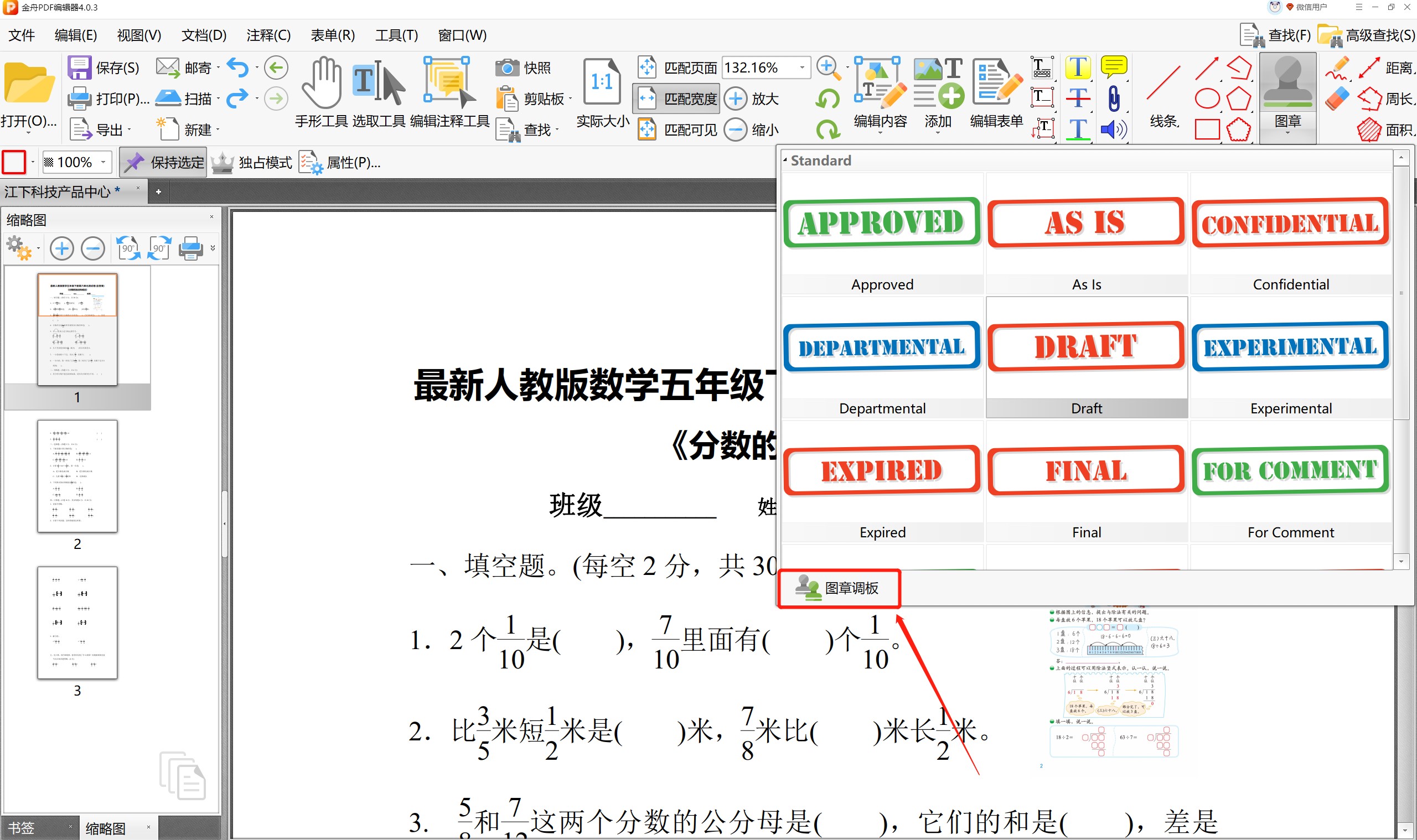
步骤四,之后再点击弹窗上的“创建”-“从文件创建图章”。
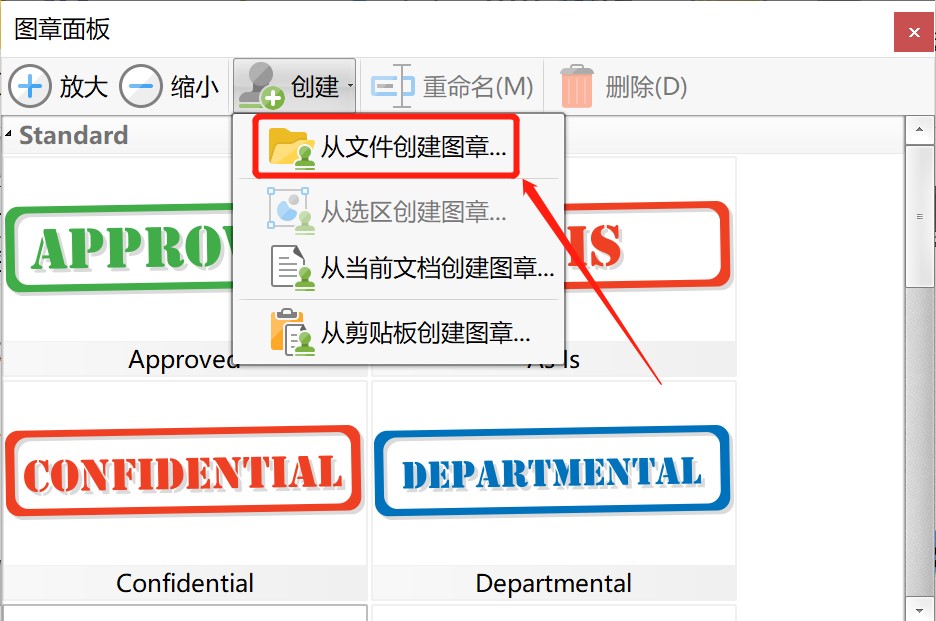
步骤五,然后选择需要添加的图章文件的对应页码和新建图章的名称。
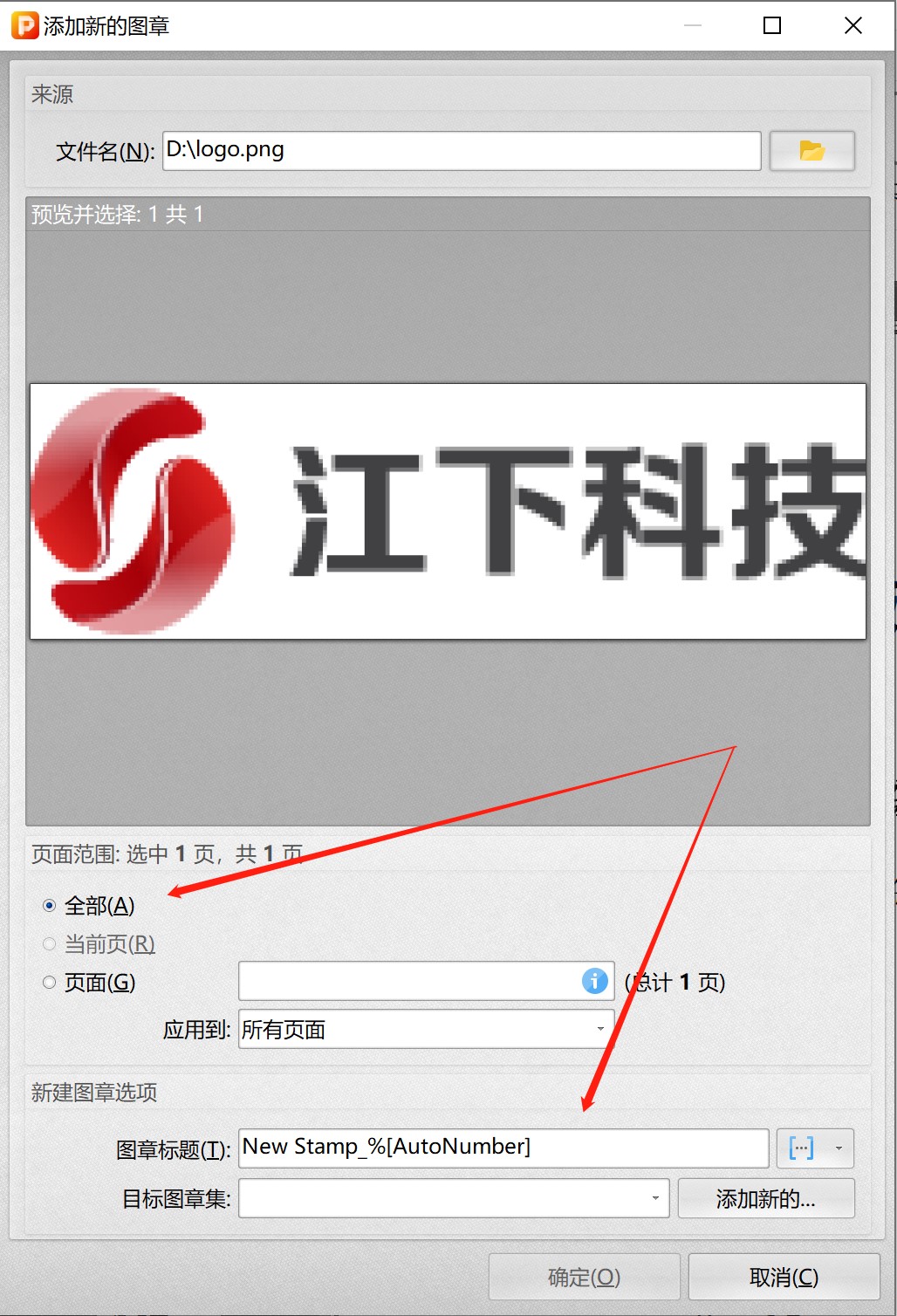
步骤六,完成之后点击“添加新的”添加到新图章集再点击“确定”即可。
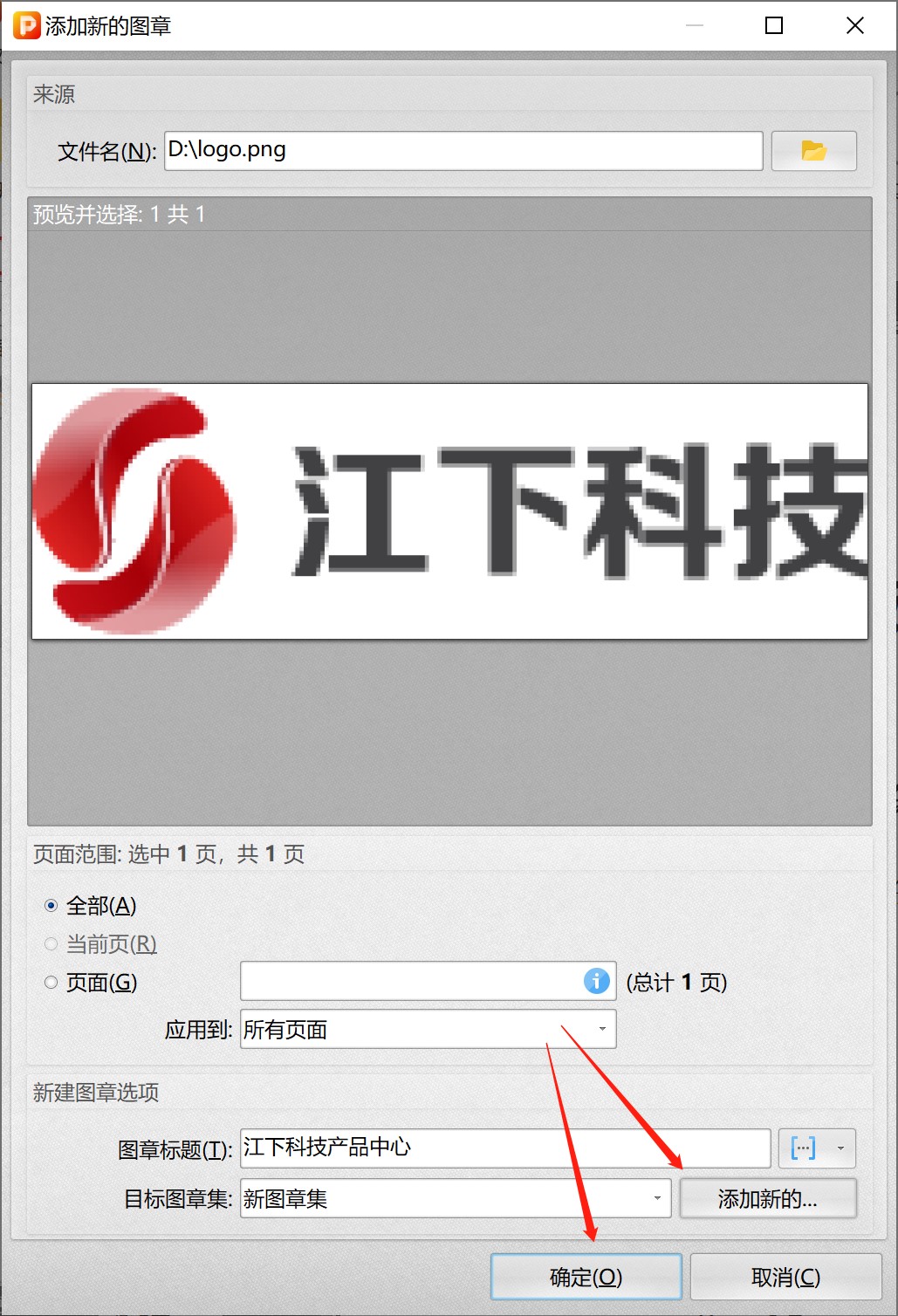
步骤七,之后点击选择我们新建的自定义图章,鼠标在文件中合适的位置点击,就可以快速地给文件盖上我们自定义的图章啦!
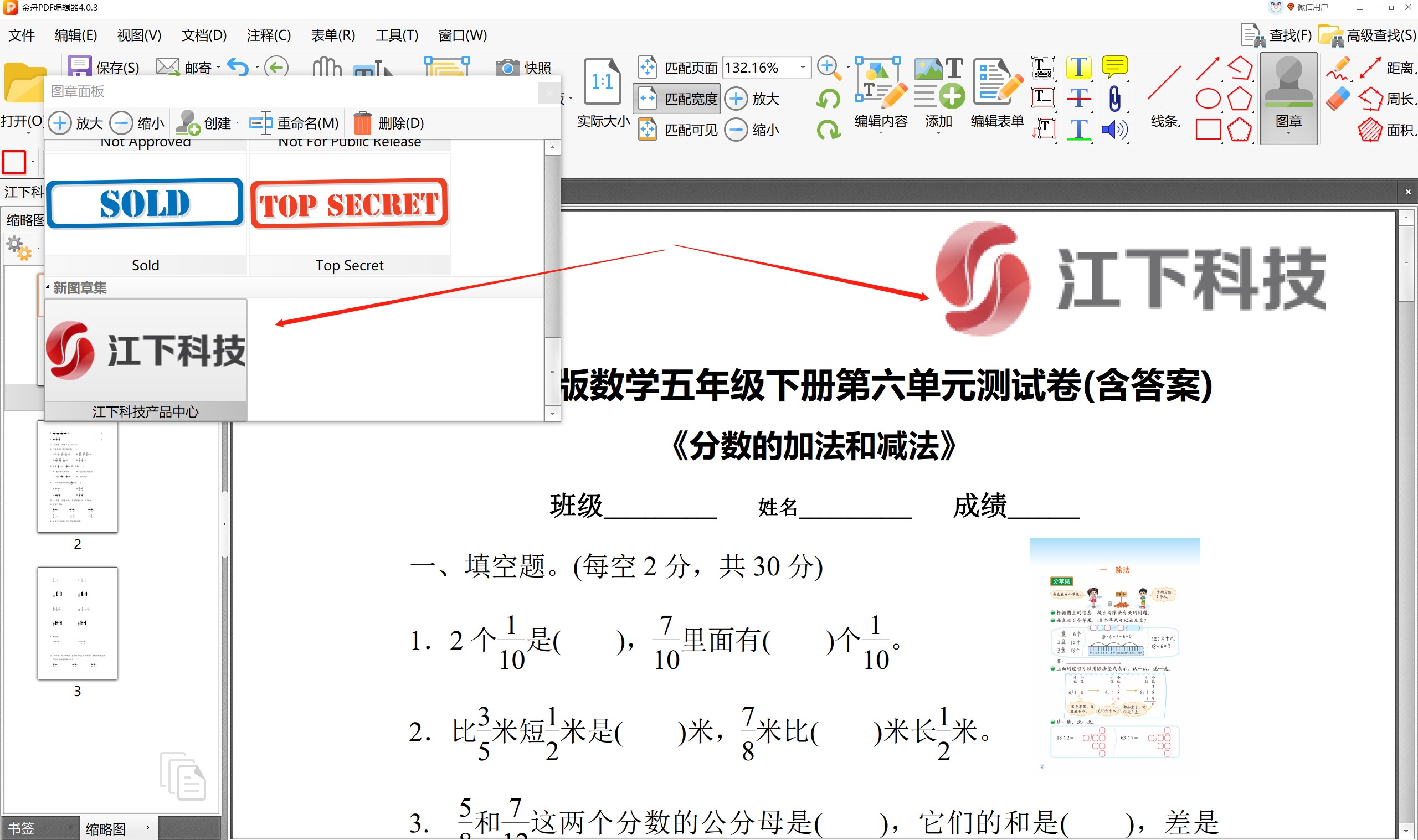
步骤八,最后,也是很重要的一步,小伙伴们记得点击软件界面上方的“保存”。
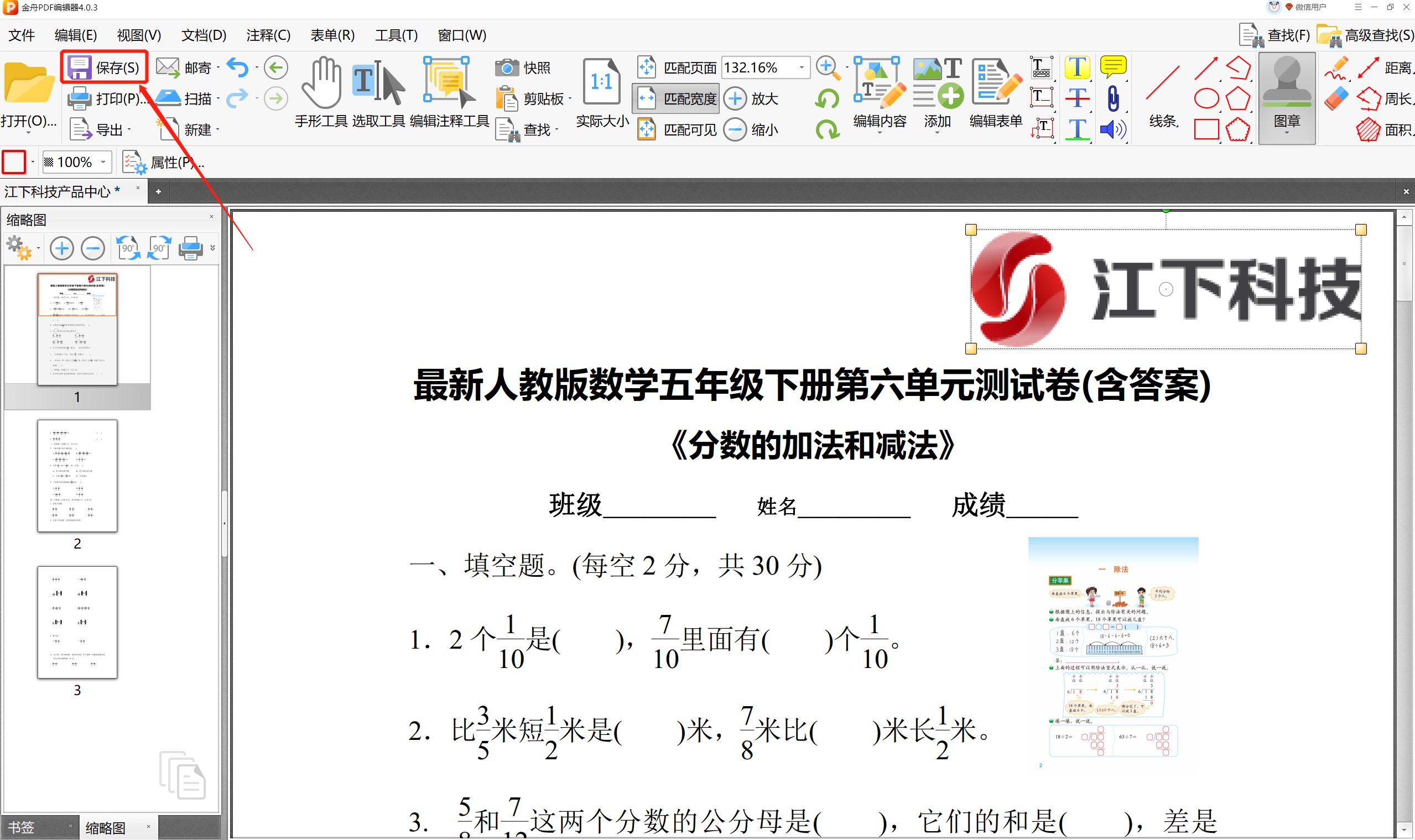
效果如下:
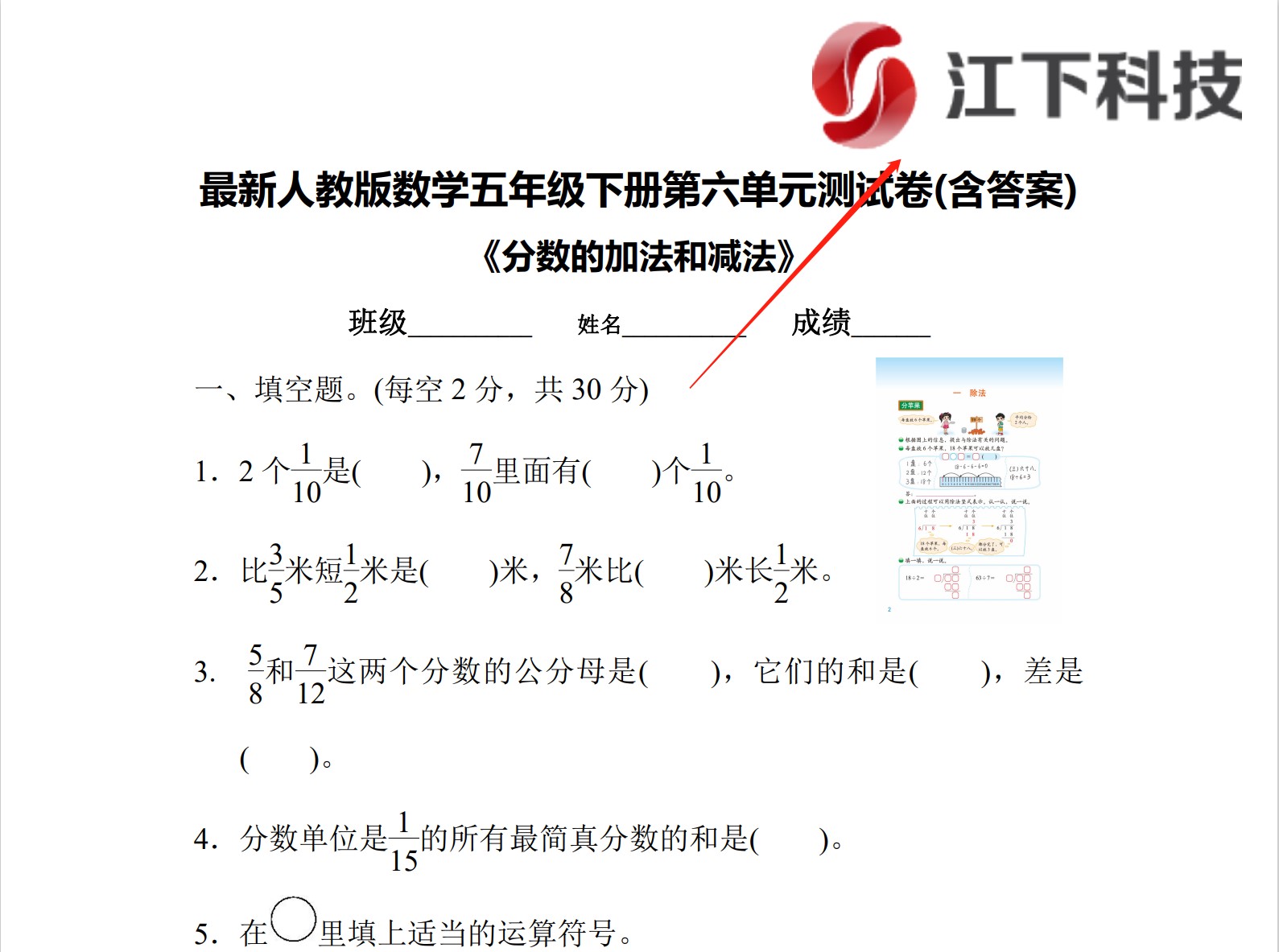
使用金舟PDF编辑器给PDF文件盖图章的方法就介绍到这里啦,还想了解更多金舟PDF编辑器的便捷使用方法,请到金舟办公官网中了解更多产品信息!
推荐阅读:







































































































 官方正版
官方正版
 纯净安全
纯净安全









